mac鼠标滚轮相反如何解决
本篇内容主要讲解“mac鼠标滚轮相反如何解决”,感兴趣的朋友不妨来看看。本文介绍的方法操作简单快捷,实用性强。下面就让小编来带大家学习“mac鼠标滚轮相反如何解决”吧!
mac鼠标滚轮相反的解决办法:1、打开mac电脑,点击屏幕的苹果标志,然后选择“系统偏好设置”;2、在“系统偏好设置”窗口中,选择“鼠标”;3、在“鼠标”窗口中,将“滚动方向:自然”前面的勾去掉即可。
苹果电脑mac鼠标滚轮反向的解决方法:
点击屏幕左上角的苹果标志,在下拉列表中选择“系统偏好设置”。
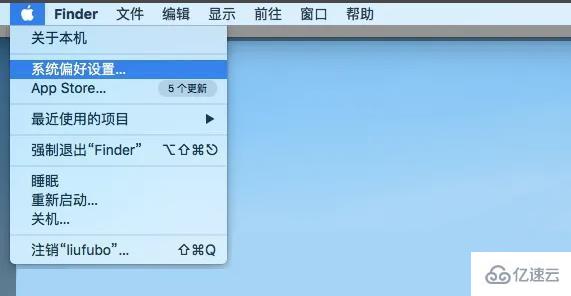
在打开的“系统偏好设置”窗口中,选择“鼠标”。
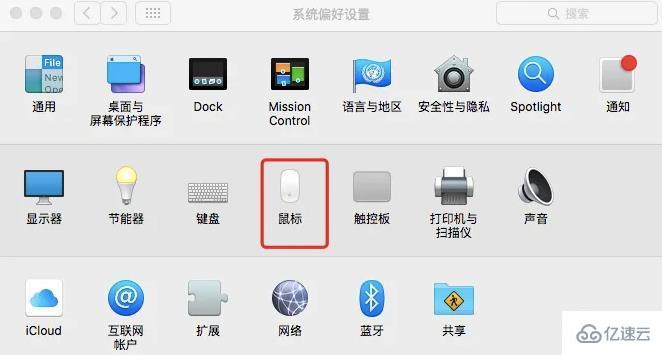
在打开的“鼠标”窗口中,将“滚动方向:自然”前面的勾去掉。之后,再使用鼠标,就跟在windows中使用的一样了。
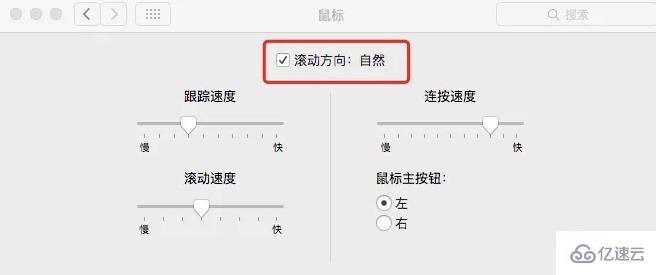
到此,相信大家对“mac鼠标滚轮相反如何解决”有了更深的了解,不妨来实际操作一番吧!这里是蜗牛博客网站,更多相关内容可以进入相关频道进行查询,关注我们,继续学习!
免责声明:本站发布的内容(图片、视频和文字)以原创、转载和分享为主,文章观点不代表本网站立场,如果涉及侵权请联系站长邮箱:niceseo99@gmail.com进行举报,并提供相关证据,一经查实,将立刻删除涉嫌侵权内容。版权声明:如无特殊标注,文章均为本站原创,转载时请以链接形式注明文章出处。
















评论